有网友说清除病毒后系统桌面消失,对此一头雾水。出现这种情况一般是由于explorer.exe文件损坏或丢失;注册表键值被修改;有些病毒本身会和桌面程序发生冲突,一旦删除这些病毒就会导致explorer.exe无法运行。遇到这种情况可进入安全模式,如果安全模式下桌面显示正常,则可能是程序或驱动冲突造成的问题,只要减少系统启动的项目通常就可以恢复。可以尝试更换一个杀毒软件,或重新驱动显卡。
若没有显示桌面,可点击开始→运行,输入regedit,展开注册表编辑器IHKEY_LOCAL_MACHINESOFTWAREMicrosoftWindowsNTcurrentVersionWinlogonl,将shell的键值修改为Exploter.exe。

再依次展开HKEY_LOCAL_MACHINESOFTWAREMicrosoftWindowsNTCurrentVersionImage File Execution Options,确认其下没有explorer.exe项,如有则删除。

上述完成后,重启动计算机,如果还未能加载桌面,需再次打开任务管理器→新建任务,输入explorer.exe,点击桌面,将图标发送到桌面即可。
至此若还未能显示桌面,可用任务管理器运行打开杀毒软件,查看日志是否将explorer.exe文件隔离,如被隔离则恢复即可(不过恢复时可能会释放病毒)。然后进行杀毒,再展开HKEY_LOCAL_MACHINESOFTWAREMicrosoftWindowsNTCurrentVersionImage File Execution Options,确认其下没有explorer.exe项,如有则删除。
如加载explorer.exe成功,可以复制或发送文件到桌面即可。如果提示无权眼或拒绝访问,可点击右下角时钟,将时间向前调整一个月,然后重启动即可。
若上述工作完成之后依旧没有解决问题,可运行系统光盘,重装系统或更换dllcache文件夹下的explorer.exe文件。

大小:

大小:35.3M

大小:33.9M

大小:
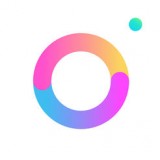
大小:10.6M